Photoshop怎么设计橙子字体? Photoshop设计橙子果肉组成文字的教程
小小经验宝 人气:0ps中设计字体很方便,想要设计一款橙肉组成的字体,该怎么设计呢?下面我们就来看看详细的教程。

1、新建一个文档(大小随意)
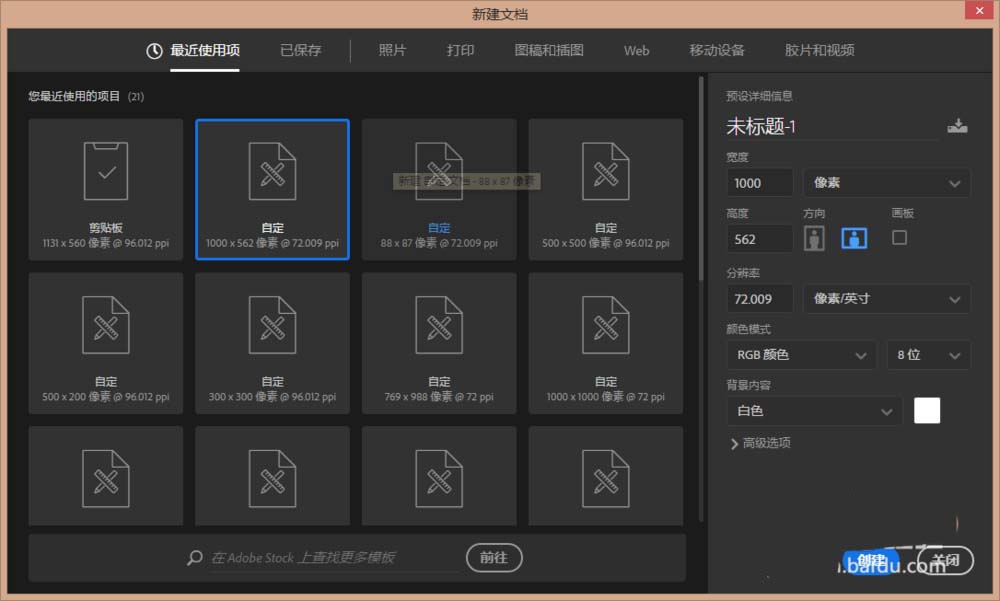
2、输入你想要的文字
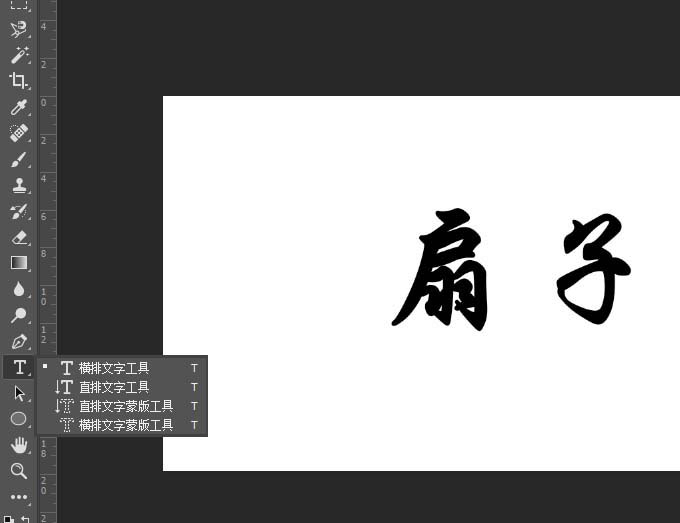
3、找一张橙子图片并且把橙肉扣出来,复制
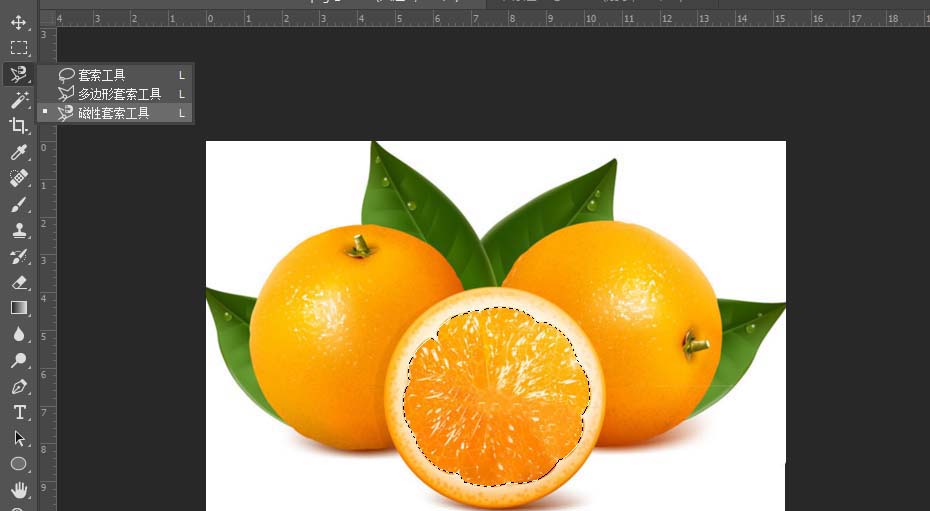
4、把橙肉粘贴过来,复制多个把文字挡住就行
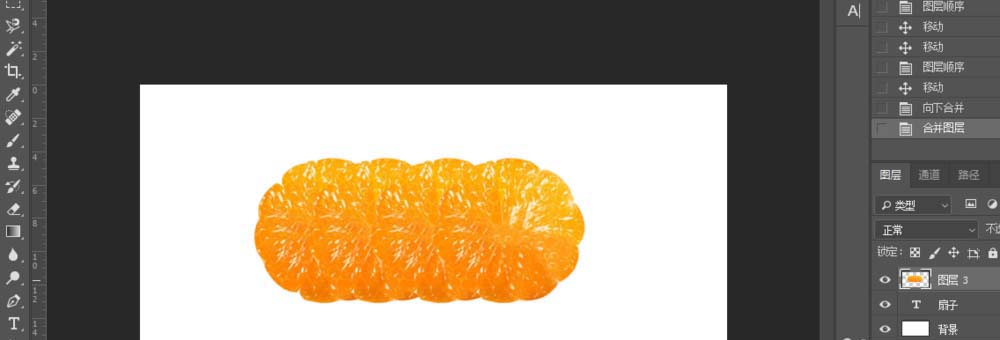
5、按住Ctrl+鼠标右键点击文字图层选择文字然后选择橙子图层“图层3”添加图层蒙版
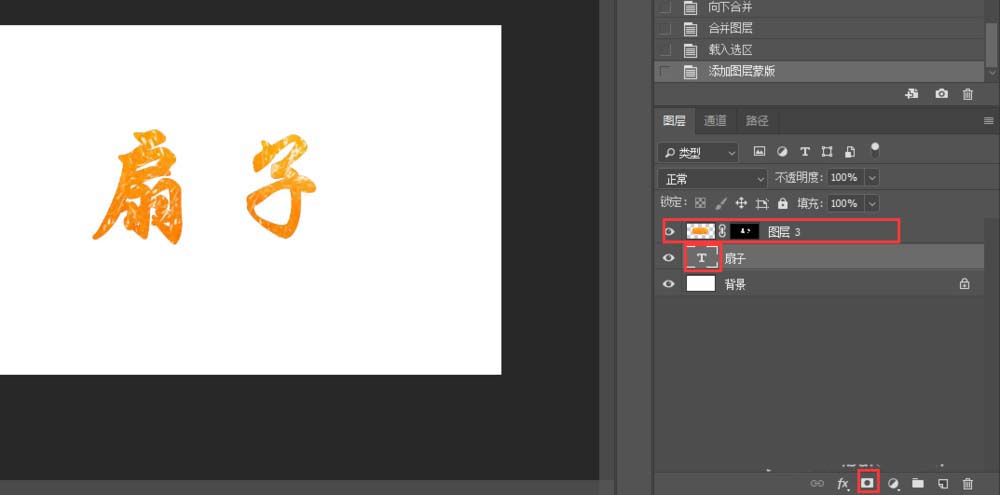
6、按Ctrl+Shift+N新建一个图层然后和文字图层合并
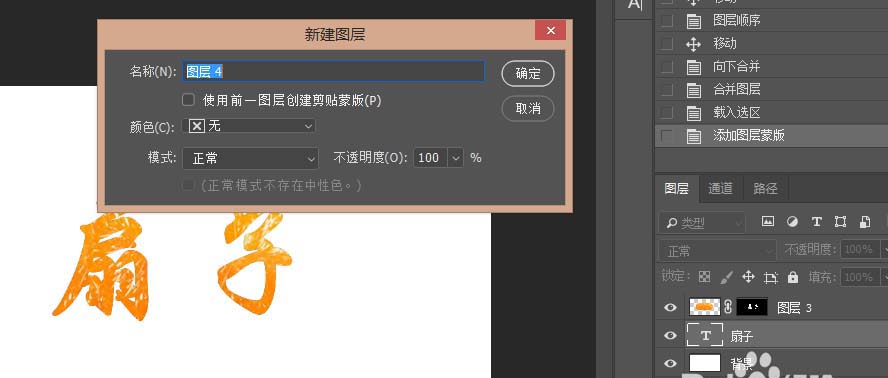
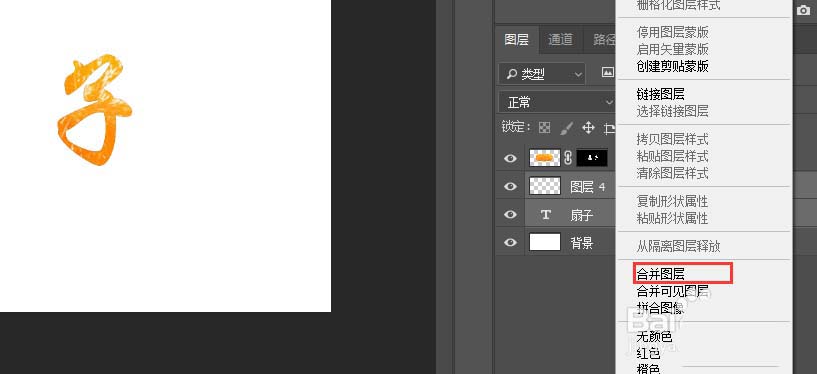
7、右键“图层4”混合选项,设置参数如图
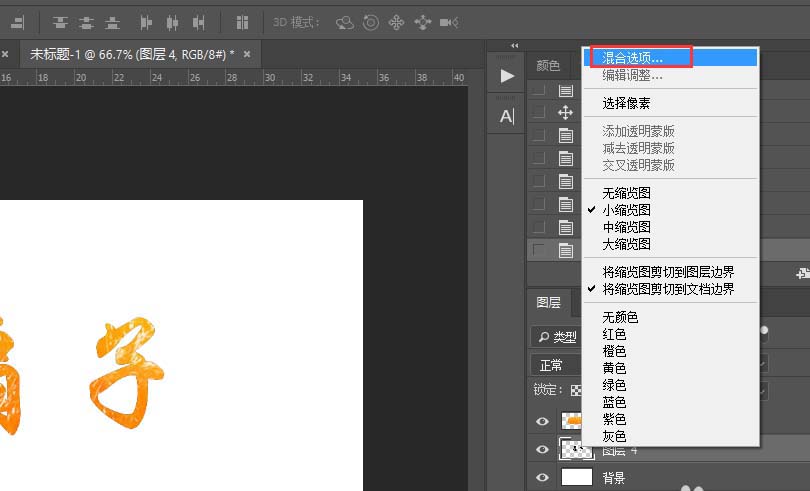
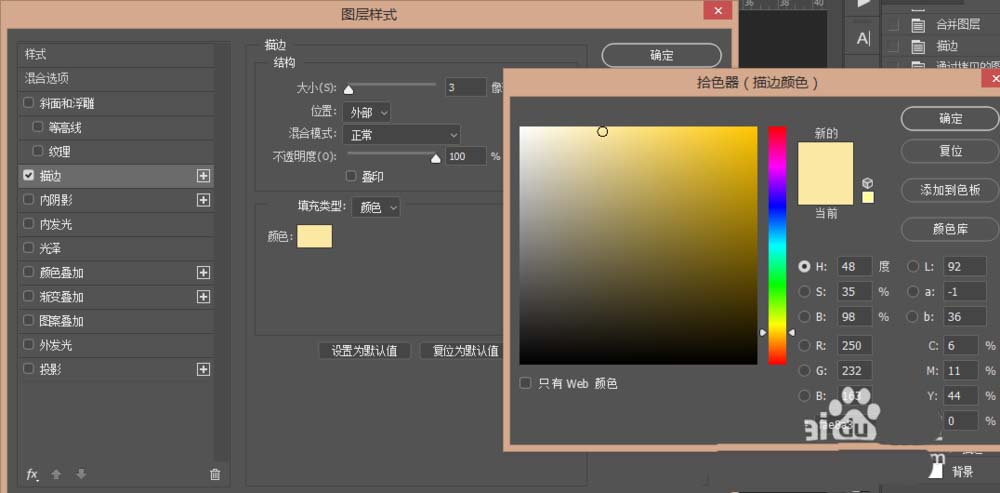
8、复制“图层4”在新建一个图层,在和图层4合并
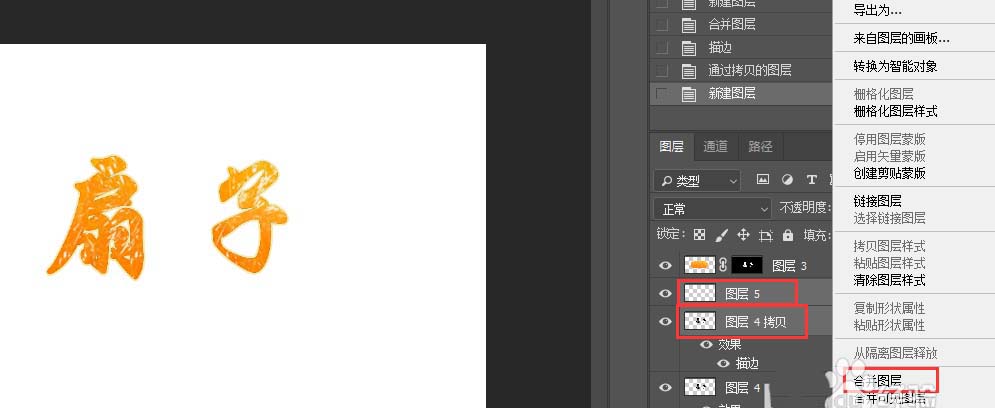
9、右键“图层4”选择混合选项,参数如图设置
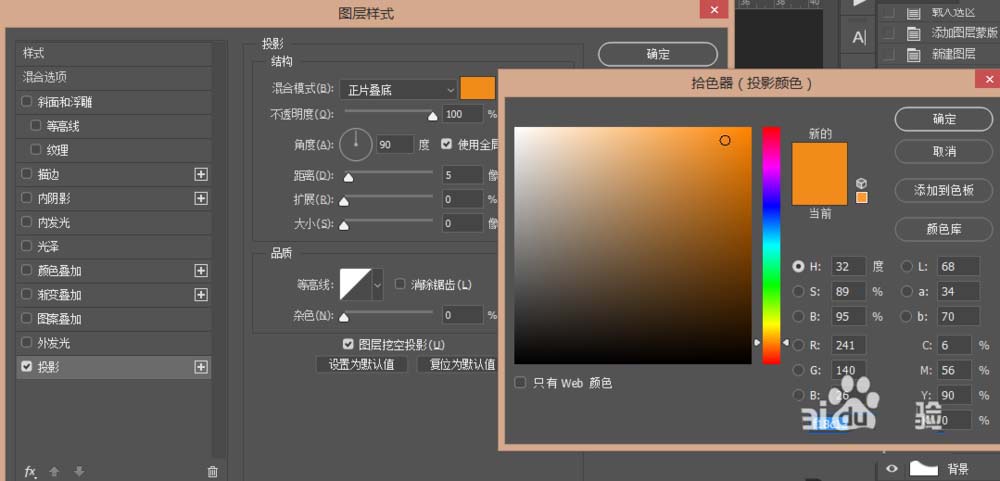
10、用“减淡工具”画一下就完成了

11、素材图片

以上就是ps设计橙肉组成的字体的教程,希望大家喜欢,请继续关注软件云。
加载全部内容